Come annullare Spotify Premium - Guida semplice ai passaggi [2025]
Essendo uno dei servizi più popolari nel settore dei servizi di streaming musicale, Spotify sicuramente non delude. Spotify offre sia un piano gratuito che un piano di abbonamento premium. Sebbene Spotify offre generosamente una versione gratuita, la maggior parte degli utenti preferisce comunque abbonarsi a un piano a pagamento a causa delle limitazioni derivanti dall'utilizzo di un account gratuito.
Ora, se improvvisamente cambi idea, ad esempio, vuoi passare da Spotify ad altri fornitori di servizi di streaming musicale come Tidal o Apple Music, o semplicemente desideri annullare il tuo piano di abbonamento, devi conoscere i dettagli Spotify Annullamento premio procedura.
Come annullare Spotify Abbonamento Premium? In realtà, non è così difficile. Inoltre, se non vuoi utilizzare un computer, anche utilizzare un dispositivo Android o iOS è un buon modo per Spotify Gli utenti Premium possono annullare la propria iscrizione. Sappiamo che questo argomento ti incuriosisce, quindi iniziamo.
Contenuto dell'articolo Parte 1. Come annullare Spotify Premium su Mac o PCParte 2. Come annullare Spotify Premium su iPhone o AndroidParte 3. Come conservare Spotify Canzoni dopo Spotify Annullamento premioParte 4. Domande frequenti su Spotify Annullamento premioParte 5. Sommario
Parte 1. Come annullare Spotify Premium su Mac o PC
È una buona cosa sapere che qualsiasi abbonato può annullare Spotify abbonamento premium ogni volta che vuole. Ma bisogna prima confermare o verificare che il suo piano premium sia attivo e venga addebitato. Come annullare Spotify Premium su Mac o PC? Se hai ottenuto il tuo piano di abbonamento tramite il sito web o da Spotify app sul tuo computer, puoi seguire quanto segue Spotify processo di annullamento del premio.
Passo 1. Apri qualsiasi browser sul tuo computer, vai in Spotify sito ufficiale e fornisci semplicemente le tue credenziali di accesso: nome utente e password.
Passo 2. In alto, spunta il tuo profilo utente e poi scegli la voce "Account"Menu.
Passaggio n.3. Devi scorrere verso il basso finché non vedi "Sottoscrivipulsante ". Successivamente, vedrai il "Modifica o annulla” sullo schermo.

Passo #4. Spotify ti chiederà se sei sicuro di annullare il tuo abbonamento Premium e qui dovrai fare clic su "SI, ANNULLA” per portare a termine l'intero compito perfettamente.

Come posso annullare? Spotify Premio sul computer? E questo è tutto! In effetti, è troppo semplice cancellare il tuo Spotify abbonamento premium sul tuo PC o Mac. Se utilizzi un dispositivo mobile, puoi vedere i dettagli su come annullare il tuo premio su iPhone o Android nella parte successiva.
Parte 2. Come annullare Spotify Premium su iPhone o Android
Come annullare Spotify premium su iPhone o Android? Naturalmente qui consideriamo anche gli utenti iOS o Android. Ecco perché abbiamo preparato un riferimento anche per quanto riguarda il Spotify processo di annullamento del premio se sei un utente di dispositivo mobile.
Come annullare Spotify Premium su iPhone, iPad o dispositivi iOS
Come annullare Spotify Premium su iPhone? Se desideri ottenere il tuo Spotify annullamento premium utilizzando il tuo pratico dispositivo iOS come iPhone, iPad o iPod Touch, puoi fare riferimento alla procedura seguente.
Passo 1. Sul tuo dispositivo iOS, vai a Impostazioni profilo >> iTunes & App Store e tocca il tuo ID Apple.
Passo 2. Sotto il tuo ID Apple, vedrai la dicitura "Sottoscrivi" menù. Nell'elenco degli abbonamenti, trova e seleziona Spotify.
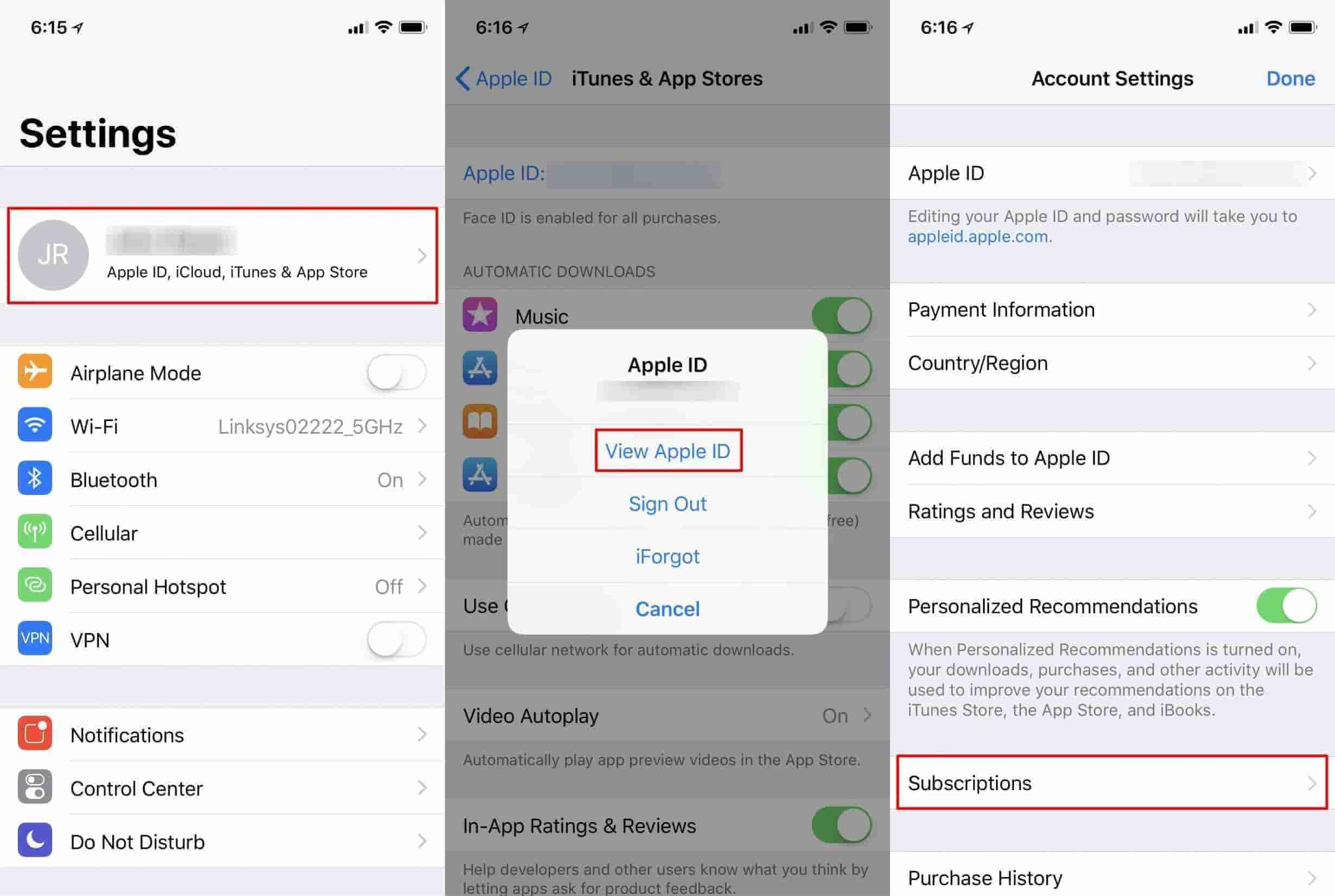
Passo 3. Cerca il “Annullare l'iscrizione" opzione. Quando ti viene chiesto di confermare l'annullamento, tocca semplicemente il pulsante "Confermare"Per procedere.
Come annullare Spotify Premium su telefoni o tablet Android
Stranamente, non è possibile eseguire la procedura di annullamento Spotify Premium sull'app se sei un utente Android. Ma fortunatamente, esiste una soluzione alternativa che ti consente di farlo tramite un'app del browser web. Dopo aver discusso il Spotify processo di annullamento premium utilizzando i tuoi pratici dispositivi iOS, ora puoi fare riferimento alla guida di seguito nel caso in cui utilizzi un dispositivo Android.
Passo 1. Avvia l'app del browser web sul tuo dispositivo Android per aprire Spotifysito web di.
Passo 2. Accedi il tuo Spotify account e tocca il pulsante "Il Mio Account" situato nella parte in alto a destra dello schermo.
Passaggio n.3. Scorri verso il basso fino a "Il tuo piano" sezione, quindi toccare "CAMBIA PIANO."
Passaggio 4. Successivamente, nell'interfaccia successiva, scorri verso il basso fino a "Spotify Gratis "e tocca"ANNULLA PREMIUM." Quindi toccare "SI, ANNULLA" per annullare il tuo abbonamento Premium.
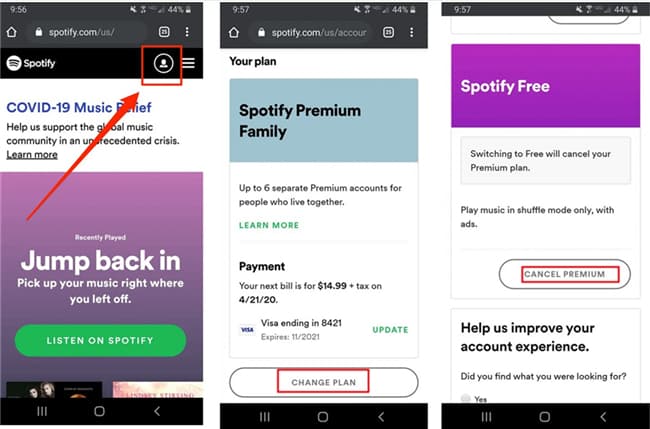
Dopo il Spotify premium annulla, noterai che il tuo account verrà automaticamente riportato alla versione gratuita. Ricorda che perderai tutti i vantaggi di cui godevi in precedenza con il tuo account premium.
Parte 3. Come conservare Spotify Canzoni dopo Spotify Annullamento premio
Attraverso il contenuto di cui sopra, potresti conoscere il Spotify Procedura di annullamento del premio. Tuttavia, alcuni di noi potrebbero ancora voler godersi il nostro Spotify preferiti anche dopo l'annullamento Spotify piani di abbonamento premium. All'inizio, cercando di mantenere il nostro preferito Spotify canzoni per sempre su qualsiasi dispositivo che ci piace usare potrebbe essere impossibile. Ma questo è se non sei ancora consapevole di quanto siano straordinarie alcune app professionali TunesFun Spotify Music Converter sono.
Anche se Spotify le tracce sono protette dalla tecnologia di crittografia DRM, non hai nulla di cui preoccuparti perché questo strumento affidabile può facilmente sbarazzarsi di quella protezione. Inoltre, essendo un potente strumento di conversione, può aiutarti convertire Spotify canzoni in MP3, supporta anche formati flessibili come FLAC, AAC o WAV senza perdere la qualità audio originale dei brani, i tag ID e i dettagli dei metadati!
Questa app funziona abbastanza velocemente per aiutarti a risparmiare tempo. Con la semplice interfaccia di questo TunesFun Spotify Music Converter, tutti si sentiranno sicuramente a proprio agio durante l'utilizzo. Per un riferimento rapido, ecco una guida alla conversione e al download Spotify tracce utilizzando questo convertitore professionale. Fai clic sul pulsante in basso per provarlo gratuitamente adesso!
Passo 1. Installa prima l'app sul tuo PC o Mac e aprila. Puoi avviare l'intero processo aggiungendo o caricando il file Spotify brani da convertire. Questo strumento supporta anche la conversione batch scegliendo un sacco di canzoni funzionerà.

Passo #2. Seleziona un formato di output e una cartella usare. Se lo desideri, assicurati di modificare anche le altre impostazioni dei parametri di uscita rimanenti.

Passaggio 3. Clicca il "convertire" una volta che sei soddisfatto della configurazione effettuata. Ciò attiverà l'app per avviare la conversione del file Spotify canzoni. Contemporaneamente verrà eseguita anche la procedura di rimozione del DRM.

In pochi minuti ti aspetteresti convertito e privo di DRM Spotify brani prontamente disponibili nella cartella di output definita nel passaggio 2. Ora puoi aggiungi senza DRM Spotify canzoni su iPod, iPod Classic o qualsiasi dispositivo o lettore multimediale che desideri utilizzare. Puoi anche aggiungere Salvarli su unità esterne e cloud di archiviazione online ora sarà possibile!
Parte 4. Domande frequenti su Spotify Annullamento premio
Q1. Perderò le mie playlist se annullo? Spotify Premio?
No, non perderai le tue playlist se annulli Spotify Premio. Il tuo account tornerà al livello gratuito, ma tutte le tue playlist e la musica salvata rimarranno intatte. Tuttavia, perderai la possibilità di scaricare musica per l'ascolto offline e avrai annunci pubblicitari tra i brani.
Q2. Posso ottenere un rimborso dopo la cancellazione? Spotify Premio?
Spotify non offre Spotify Rimborsi di annullamento Premium per mesi parziali di servizio. Una volta annullato, continuerai ad avere accesso alle funzionalità Premium fino alla fine del ciclo di fatturazione, ma non riceverai un rimborso per i giorni rimanenti.
Q3. Come posso annullare? Spotify Premium se mi sono abbonato tramite iTunes o Google Play?
Se ti sei abbonato a Spotify Premium tramite iTunes o Google Play, devi annullare l'abbonamento tramite queste piattaforme:
- iTunes: apri il file Impostazioni profilo app sul tuo iPhone/iPad, tocca il tuo nome, quindi tocca Abbonamenti. Trova Spotify e tocca Annullare l'iscrizione.
- Google Play: apri l'app Google Play Store, tocca menu (tre linee orizzontali), toccare Abbonamenti, trova Spotifye tocca Annullare l'iscrizione.
Q4. Cosa devo fare se ho problemi ad annullare il mio Spotify Abbonamento Premium?
Se riscontri problemi durante il tentativo di annullare il tuo Spotify Abbonamento Premium, puoi contattarci Spotify supporto per l'assistenza. Possono aiutarti a risolvere eventuali problemi che potresti incontrare durante il processo di cancellazione.
Parte 5. Sommario
Come annullare Spotify Premium su iPhone, Android, Mac o PC? A questo punto, sicuramente, anche tu ti rendi conto di quanto sia facile farlo Spotify processo di annullamento del premio. In effetti, è positivo che tu possa farlo facilmente su Windows e Mac, nonché su dispositivi Android e iOS. Ora, se vuoi procedere con il tuo Spotify annullamento del piano di abbonamento premium ma vorresti comunque mantenere il tuo Spotify preferiti, tieni sempre presente che i grandi strumenti come TunesFun Spotify Music Converter può aiutarti!
Lascia un commento